Git cherry-pick, rebase
29 Jan 2017 | gitcherry-pick과 rebase에 대해 공부한 내용을 정리해 봅니다.
위 두 명령어는 누군가와 협업하여 소스를 관리할 때 유용한 명령어로 남의 작업과 나의 작업을 합치게 될 때 사용하게 됩니다.
cherry-pick
특정 commit에 대한 이력을 가져옵니다.
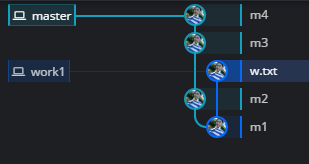
위와 같은 상황에서 work1 branch에 master에 commit된 m3가 필요할 경우 아래와 같이 cherry-pick 명령어를 통해 추가할 수 있습니다.
[master]
$ git log --pretty=format:"%h %s"
fa16562 m4
94c79c0 m3
3654326 m2
f56f92a m1
[work1]
$ git cherry-pick 94c79c0
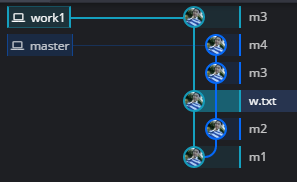
이때 cherry-pick으로 가져온 m3는 master의 m3와는 별개의 commit으로 work1 과 master를 merge 할 경우 아래와 같이 별도 commit으로 보이게 됩니다.
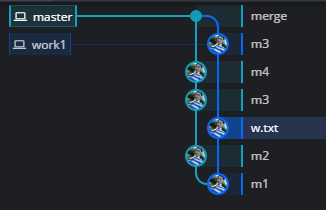
위와 같이 cherry-pick을 쓰는 경우를 예로 들면
여럿이 작업중 누군가가 공통 UTIL을 만들어 배포할 경우 해당 UTIL을 자신의 branch에 추가하는등의 작업과 같이 사용하게 됩니다.
rebase
branch를 master(또는 다른 branch)로 합치기 전에 이력을 보기 좋게 만드는데 사용하게 됩니다.
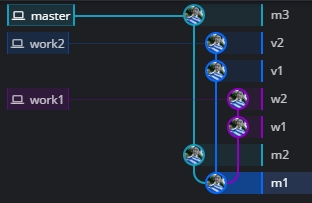
위와 같이 다수의 branch에서 작업하다가 merge하는 경우 서로 이력이 꼬여 보기 좋지 않을 때가 있습니다.
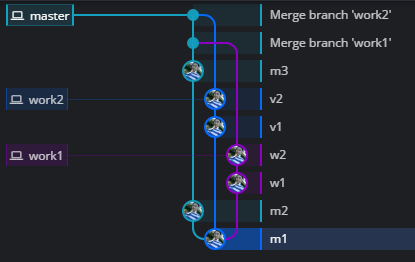
이 때 각 branch에서 rebase를 통해 commit 이력을 끌어오면 아래와 같이 예쁘게 이력을 정렬 가능합니다.
[work1]
$ git rebase master
$ git log --pretty=format:"%h %s"
277030f w2
4d72d03 w1
4283fad m3
08e8d8d m2
4820c18 m1
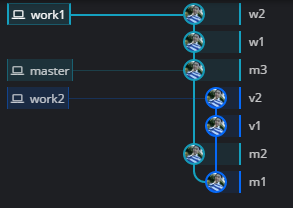
work1의 이력에 위와 같이 master의 m2,m3가 commit이력에 추가된 것을 볼 수 있습니다. git log를 통해서 commit된 hash값을 보아도 같은 값인것으로 보아 work1의 branch 생성 시점이 master의 현재 HEAD부분으로 이동했다고 봐도 무방할것 같습니다.
$ git merge --no-ff work1
위와 같이 merge하게 되면 아래 그림과 같이 예쁘게 merge가 됩니다.
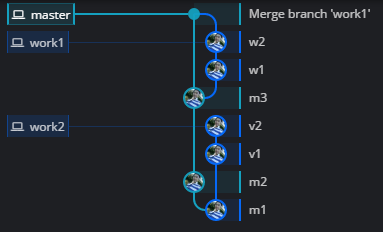
work2도 같은 방식으로 merge하면 최종적으로 아래와 같이 보기 좋게 merge됩니다.
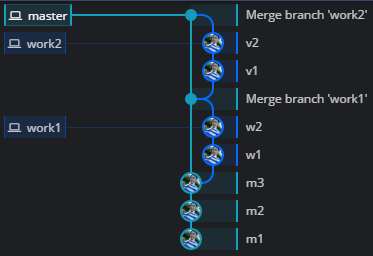
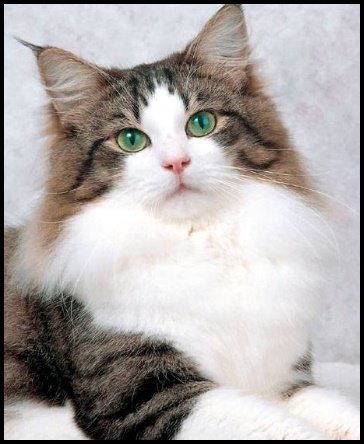

Comments